Cet article vous expliquera les étapes de création de la synchronisation de votre agenda à RekYou.
📢 Pour synchroniser votre agenda “Outlook calendar”, il vous faut au préalable avoir débuté la création de votre fiche studio.
💡 Synchroniser votre agenda permet d’augmenter votre taux de réservation, en facilitant l’information de votre disponibilité auprès des artistes.
Vous gardez le contrôle ! Que votre calendrier soit synchronisé ou non, vous recevrez une demande de réservation avec la possibilité d’accepter ou de refuser la demande de réservation.
💡 Nous ne faisons pas remonter les informations présentes dans votre agenda quand vous le synchronisé. Dès lorsque vous inscrivez une information, cela retire la disponibilité sur RekYou, mais en aucun cas nous avons accès et affichons les détails de ce que vous inscrivez dans votre agenda.
Voici comment sont affichées les informations synchronisées sur RekYou.

Comment synchroniser votre agenda “Outlook calendar” ?
- Se connecter sur son espace RekYou.
- Se rendre dans la partie gestion de votre/vos studio(s)
- Sélectionner le studio que vous souhaitez synchroniser.
- Cliquer sur le stylo permettant de modifier votre fiche studio.

- Sélectionner dans le menu de gauche “Synchroniser mon calendrier”. Vous devrez coller le lien de votre agenda dans le champ “URL du calendrier synchronisé”.
- Rendez-vous sur votre agenda “Outlook”
- Cliquer sur l’écrou (paramètre).
- Cliquer sur “Afficher tous les paramètres d’Outlook”
- Cliquer sur “Calendrier” puis “Calendriers partagés”
- Dans le champ “Publier un calendrier” Sélectionner le calendrier que vous souhaitez synchroniser.
- Sélectionner l’option “Peut voir lorsque je suis occupé(e)”.
- Puis, cliquer sur le bouton “Publier”.
- En cliquant sur “Publier”, cela va générer un lien ICS. Il faudra copier le lien et le coller dans le champ synchroniser
- Coller le lien dans le champ “URL du calendrier synchronisé” puis cliquer sur “Enregistrer”
Importer l’agenda RekYou pour une synchronisation parfaite
- Dans l’onglet de synchronisation des calendriers et copiez l’URL du calendrier RekYou
- Retourner sur Outlook et ajouter un calendrier
- Ajouter l’agenda depuis la fonction “s’abonner à partir du web”
- Coller l’URL du calendrier RekYou et nommer le calendrier “RekYou Réservations” par exemple et importer le
C’est fini ! Votre agenda est parfaitement synchronisé avec les réservations réalisées sur RekYou !